通过锁定Win7注册表编辑器来防止主页被篡改的方法(图)
摘要:在安装一些软件之后,我们的电脑总是会发生一点小变化,不是桌面上多了几个网址图标,就是IE浏览器的默认主页被篡改成乱七八糟的网址。最可气的是,...
在安装一些软件之后,我们的电脑总是会发生一点小变化,不是桌面上多了几个网址图标,就是IE浏览器的默认主页被篡改成乱七八糟的网址。最可气的是,在IE设置中将默认主页改回来后,下次启动Win7后又变了回去!出现IE默认主页改不回来的情况,那一定是Win7系统注册表中的默认主页项被篡改了。要想预防这种的发生,就要先下手为强,直接锁定Win7系统注册表。禁用了对注册表的访问之后,不但可以有效阻止对程序的更改,还能更好地保护计算机,不过前提是你得拥有管理员权限。
登录具有管理员权限的账户,在开始搜索框内键入命令:gpedit.msc,回车。
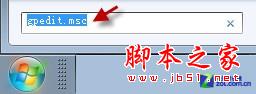
若弹出用户账户控制窗口,请允许以继续。
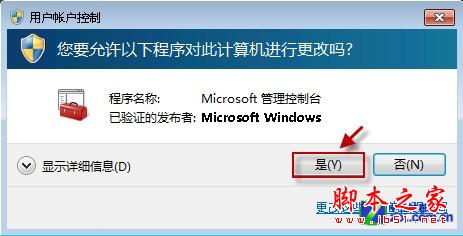
打开组策略编辑器。在左边的目录窗口,依次定位到“用户配置>管理模板>系统”。
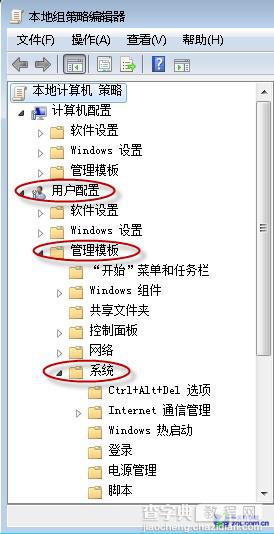
单击“系统”;从右边细节窗口找到“阻止访问注册表编辑工具”,双击打开。
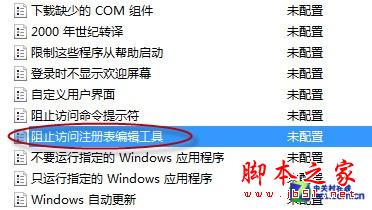
默认状态是“未配置”,这里我们将其设置为“已启用”,然后按一下“确定”保存更改。
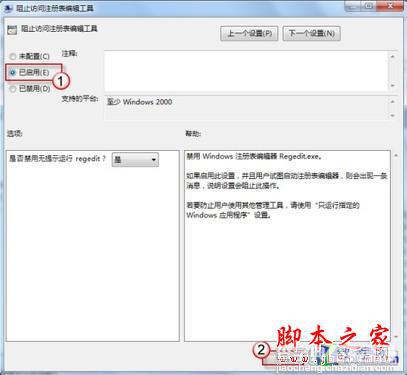
OK了!重启计算机测试一下,打开注册表后Win7就会弹出禁用提示了。这下,对程序设置的更改就不容易生效了!
如果要撤消禁用,操作方法也很简单,重新将“阻止访问注册表编辑工具”配置为“未配置”即可。
【通过锁定Win7注册表编辑器来防止主页被篡改的方法(图)】相关文章:
